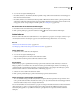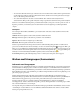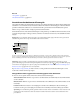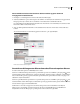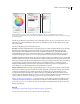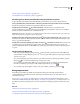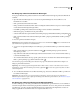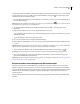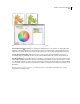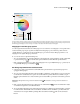Operation Manual
123
ADOBE ILLUSTRATOR CS4 GEBRUIKEN
Kleur
A. De basiskleur zoals deze wordt weergegeven in het menu Harmonieregels B. De basiskleur zoals deze wordt weergegeven op het kleurenwiel
C. Opties voor kleurweergave D. Kleur van geselecteerde kleurmarkering of kleurenbalk E. Verzadiging en kleurtoon weergeven op kleurenwiel
F. Markeringsgereedschappen voor het toevoegen en verwijderen van kleuren G. Harmoniekleuren ontkoppelen
Wijzigingen in een kleurgroep opslaan
Voordat u begint met het bewerken van uw kleurgroepen, moet u weten hoe u de wijzigingen correct opslaat zodat u
uw favoriete kleurgroep niet per ongeluk overschrijft! U kunt wijzigingen op twee manieren opslaan: u kunt de
originele kleurgroep overschrijven met de bewerkte kleurgroep, of u kunt een nieuwe kleurgroep maken voor de
wijzigingen en de originele kleurgroep intact laten.
❖ Voer een van de twee volgende handelingen uit:
• Als u de originele kleurgroep ongewijzigd wilt laten en de wijzigingen als een nieuwe kleurgroep wilt opslaan, klikt
u op Nieuwe kleurgroep boven aan het dialoogvenster Kleuren bewerken/Illustratie opnieuw kleuren.
• Klik op Wijzigingen in kleurgroep opslaan om de wijzigingen in de oorspronkelijke kleurgroep op te slaan (en de
oorspronkelijke kleurgroep te overschrijven) .
Een kleurgroep bewerken met een kleurenwiel
1 Selecteer in het dialoogvenster Kleuren bewerken/Illustratie opnieuw kleuren de gewenste kleurgroep in het
opslaggebied Kleurgroepen.
2 Als u een object in het tekengebied hebt geselecteerd, klikt u op Illustratie opnieuw kleuren om een voorvertoning
van de kleuren in de illustratie weer te geven. Als u de illustratie niet opnieuw wilt kleuren, schakelt u de optie
Illustratie opnieuw kleuren uit voordat u het dialoogvenster sluit of klikt u op Annuleren om het dialoogvenster te
sluiten.
Opmerking: Klik op Kleuren uit geselecteerde illustratie halen om de kleuren van de geselecteerde illustratie te
bewerken.
3 Klik op de knop Beperkt de kleurgroep tot kleuren in een stalenbibliotheek en kies een bibliotheek in de lijst
om de kleuren te beperken tot een stalenbibliotheek.
4 Als u de basiskleur wilt wijzigen in een andere kleur in de huidige groep, klikt u met de rechtermuisknop op de kleur
in een kleurenwiel of kleurenbalk en kiest u Instellen als basiskleur. U kunt ook klikken op een kleur in het vak
Actieve kleuren en vervolgens klikken op Huidige kleur als basiskleur instellen , links van het vak Actieve
kleuren.
A
E
B
C
D
GF